Als hier in een bericht over een bepaalde locatie gesproken wordt, zorg ik altijd voor een link naar de Map die verduidelijkt waar die plaats precies ligt op de wereldkaart.
Dit is de moderne versie van een reflex waar ik al jarenlang aan lijd: willen weten waar het ligt.
Vroeger gebruikte ik daarvoor een grote gedetailleerde wereldkaart op de muur achter mijn bureau.
Nu kan ik op de veel gedetailleerdere Google kaarten terecht.
En de mogelijkheden van Google Maps breiden maar uit.
Vooral omdat programmeurs voortdurend nieuwe mashups produceren, die aan het zoeken op kaarten handige nieuwigheden toevoegen.
In het voorbije weekend heeft Google een aantal van die handigheidjes beschikbaar gesteld via een groene Google Labs-knop in de rechtse bovenhoek van de kaart:

Wat voor goeds zit er allemaal achter die knop verborgen?
Wel hier heb je de (voorlopig) 9 speeltjes mooi op een rijtje:
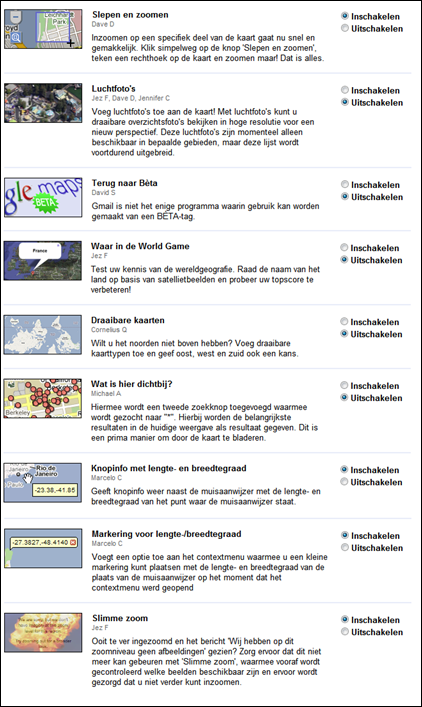
Ik ga ze hier niet alle 9 toelichten. Het is aan jullie om wat te experimenteren.
Maar een drietal pik ik er toch uit.
1. Slepen en zoomen

 Als je deze mashup inschakelt, verschijnt er een bijkomende knop onder de zoombalk links op de kaart.
Als je deze mashup inschakelt, verschijnt er een bijkomende knop onder de zoombalk links op de kaart. Als je op die knop klikt, kan je met de muis een gebied afbakenen op de kaart en Google Maps zal automatisch inzoomen op dat gebied.
Tussen haakjes: boven de zoombalk zie je nog een kleine ronde knop. Die laat toe om de kaart met één klik te doen verhuizen naar de plaats op de kaart van waar je aan het internetten bent!
Maar om dat te laten werken moet je eerst geolocatie in je browser inschakelen en toelaten. Hoe dat moet is voor elke browser verschillend. En… je moet er rekening mee houden dat je daarmee een stukje van je privacy prijs geeft. Aan u de keuze…
2. Knopinfo met lengte- en breedtegraad

 Eenvoudig maar in sommige gevallen erg handig: als je met de muis over de kaart beweegt, krijg je op elk moment de lengte – en breedtegraad van het punt op de kaart in een geel kadertje aangegeven.
Eenvoudig maar in sommige gevallen erg handig: als je met de muis over de kaart beweegt, krijg je op elk moment de lengte – en breedtegraad van het punt op de kaart in een geel kadertje aangegeven. Hou er rekening mee dat die gegevens in decimale waarden zijn aangegeven. Wil je ze in de bij ons meer gebruikelijke graden, minuten en seconden, dan zal je moeten omrekenen.
Maar dat is voor de rekenliefhebbers: je kan dit ook voor u laten doen, op deze website b.v.
3. Markering voor lengte- en breedtegraad

 Dezelfde functie als hierboven.
Dezelfde functie als hierboven. Maar nu klik je met de rechtse muistoets op een locatie. In het menu dat nu opengaat, kies je voor “Markering voor lengte- en breedtegraad plaatsen”.
Er wordt nu een marker met de gegevens op de plaats vastgezet. Deze marker blijft staan zolang je Google Maps niet sluit.
Probeer ook de andere Google Labs uitbreidingen eens.
”Wat is hier dichtbij?” kan ook interessant zijn bijvoorbeeld.
Maar dat moet je maar zelf eens uitvissen.
Geen opmerkingen:
Een reactie posten